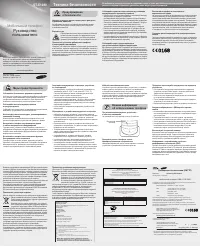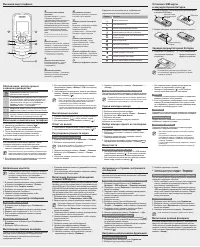Смартфоны Samsung GT-E1080 - инструкция пользователя по применению, эксплуатации и установке на русском языке. Мы надеемся, она поможет вам решить возникшие у вас вопросы при эксплуатации техники.
Если остались вопросы, задайте их в комментариях после инструкции.
"Загружаем инструкцию", означает, что нужно подождать пока файл загрузится и можно будет его читать онлайн. Некоторые инструкции очень большие и время их появления зависит от вашей скорости интернета.
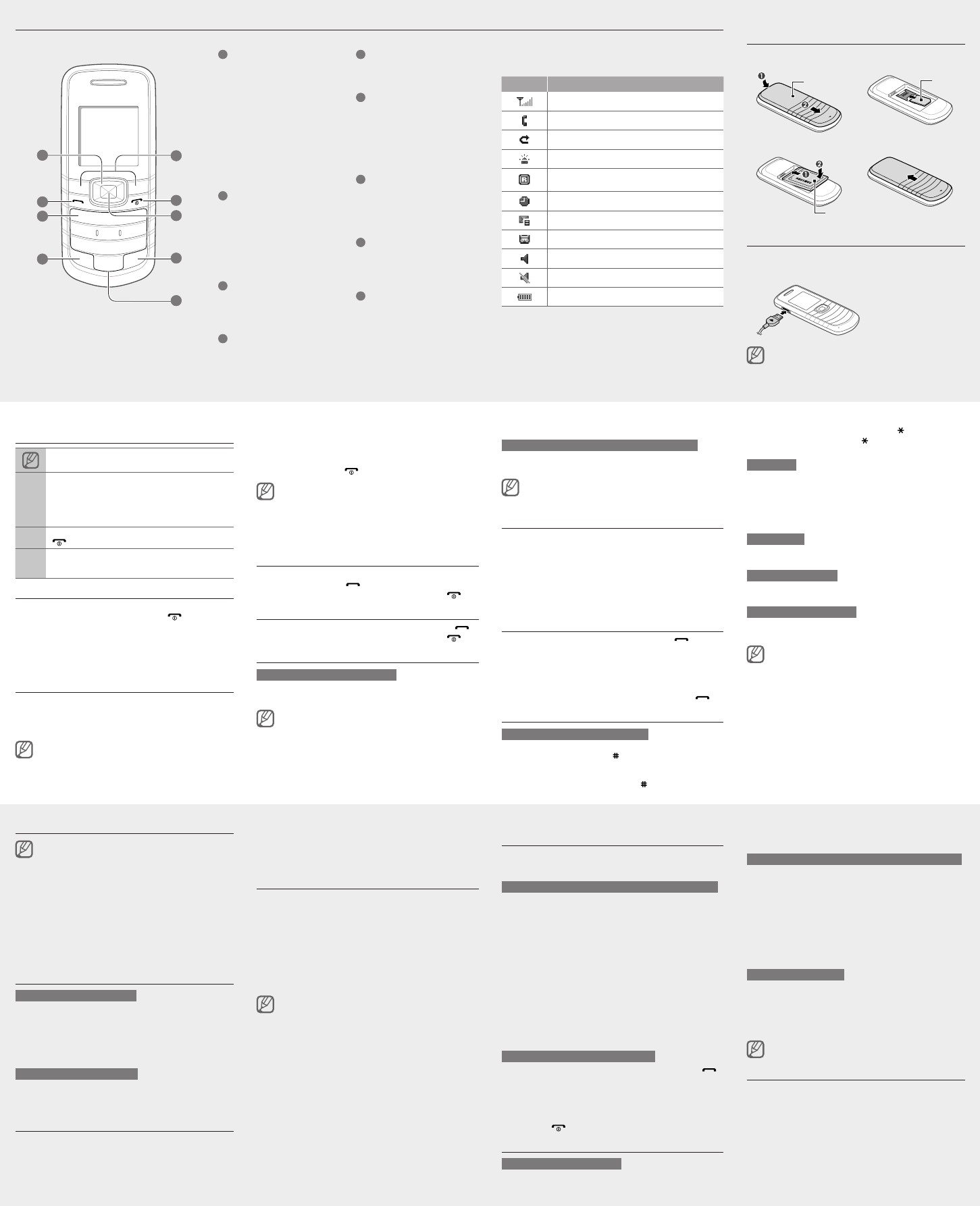
3. Задайте параметры сигнала.
4. Нажмите программную клавишу <
Соxранить
>
либо выберите пункт <
Опции
> →
Соxранить
.
Выключение сигнала сработавшего будильника
Сигнал сработавшего будильника можно выключить
одним из следующих способов.
Чтобы остановить сигнал, если для него не включен
повтор, нажмите программную клавишу <
ОК
>
или клавишу подтверждения.
Если повтор включен, нажмите программную клавишу
<
ОК
> или клавишу подтверждения, чтобы выключить
сигнал; либо нажмите программную клавишу <
Пауза
>,
чтобы отключить звук на заданный интервал
между повторами.
Отключение сигнала
1. В режиме меню выберите пункт
Будильник
.
2. Выберите сигнал, который требуется отключить.
3. Выберите пункт
Выключено
с помощью клавиш
влево или вправо.
4. Нажмите программную клавишу <
Сохранить
>.
Если аккумулятор извлечен, будильник не звонит.
Включение режима фонарика
В режиме фонарика дисплей светится с максимальной
яркостью, помогая видеть в неосвещенных местах.
Чтобы включить режим фонарика, в режиме ожидания
нажмите клавишу навигации вверх и удерживайте ее.
Чтобы выключить режим фонарика, нажмите программную
клавишу <
Назад
>.
•
•
Активация и отправка экстренного
сообщения
При необходимости пользователь может отправлять
друзьям или родственникам экстренные сообщения
с просьбой о помощи.
Активация функции отправки экстренных сообщений
1. В режиме меню выберите пункт
Сообщения
→
Настройки
→
SOS сообщения
→
Параметры отправки
.
2. Перейдите к пункту
Включено
с помощью клавиш
влево или вправо.
3. Перейдите ниже и нажмите клавишу подтверждения,
чтобы открыть список получателей.
4. Нажмите клавишу подтверждения,
чтобы открыть
список контактов.
5. Выберите контакт.
6. Выберите номер (при необходимости).
7. По завершении выбора нажмите программную клавишу
<
Опции
> →
Сохранить
, чтобы сохранить получателей.
8. Перейдите ниже и укажите, сколько раз будет
отправляться экстренное сообщение.
9. Нажмите программную клавишу <
Сохранить
> → <
Да
>.
Отправка экстренного сообщения
1. При заблокированной клавиатуре нажмите клавишу [
]
четыре раза, чтобы отправить экстренное сообщение
на указанные ранее номера.
Телефон переключится в экстренный режим и отправит
заданное экстренное сообщение.
2. Для выхода из экстренного режима нажмите
клавишу [
].
Настройка и использование будильника
Установка нового сигнала
1. В режиме меню выберите пункт
Будильник
.
2. Выберите пустую ячейку сигнала.
В режиме ожидания нажмите и удерживайте клавишу
навигации вниз.
Если клавиатура заблокирована, нажмите клавишу
навигации вниз четыре раза.
Включение функции оповещения
о смене SIM-карты
Функция оповещения о смене SIM�карты помогает найти
телефон, если он был украден или кто�то установил в него
другую SIM�карту. При попытке использования телефона
с другой SIM�картой вашим родственникам или друзьям
будет автоматически отправлено настроенное сообщение.
Эта функция может быть недоступна, если она не
поддерживается поставщиком услуг мобильной связи.
1. В режиме меню выберите пункт
Настройки
→
Безопасность
→
Оповещение о смене SIM
.
2. Введите пароль и нажмите программную клавишу <
OK
>.
При первом обращении к функции оповещения о смене
SIM вам будет предложено создать и подтвердить пароль.
3. Перейдите к пункту
Включено
с помощью клавиш
влево или вправо.
4. Перейдите ниже и нажмите клавишу подтверждения,
чтобы открыть список получателей.
5. Нажмите клавишу подтверждения, чтобы открыть
список контактов.
6. Выберите контакт.
7. Выберите номер (при необходимости).
8. Нажмите программную клавишу <
Опции
> →
Соxранить
, чтобы сохранить получателей.
9. Перейдите ниже и введите имя отправителя.
10. Нажмите клавишу подтверждения, а затем —
программную клавишу <
Принять
>.
•
•
Добавление контакта
По умолчанию контакты будут сохраняться в памяти
телефона. Чтобы изменить место сохранения контактов,
выберите в режиме меню пункт
Настройки
→
Приложение
→
Контакты
→
Сохранять контакты
→
место сохранения контактов.
1. В режиме ожидания введите номер телефона
и нажмите программную клавишу <
Опции
>.
2. Выберите пункт
Создать контакт
.
3. Выберите тип номера (при необходимости).
4. Введите сведения о контакте.
5. Нажмите клавишу подтверждения, чтобы
сохранить контакт в памяти.
Отправка и просмотр сообщений
Отправка SMS-сообщения
1. В режиме меню выберите пункт
Сообщения
→
Создать
.
2. Введите номер телефона получателя и перейдите ниже.
3. Введите текст сообщения.
►
Ввод текста
4. Для отправки сообщения нажмите клавишу
подтверждения.
Просмотр SMS-сообщений
1. В режиме меню выберите пункт
Сообщения
→
Входящие
.
2. Выберите SMS�сообщение.
Выполнение ложных вызовов
Чтобы уйти со встречи или прервать нежелательный
разговор, можно имитировать входящий вызов.
Чтобы выполнить ложный вызов, выполните
следующие действия.
Для переключения в режим ввода символов
нажмите и удерживайте клавишу [ ].
Нажмите и удерживайте [ ], чтобы выбрать
способ ввода или изменить язык ввода.
Режим T9
1. Нажимая соответствующие алфавитно�цифровые
клавиши, введите слово целиком.
2. Если отображается необходимое слово, нажмите
клавишу [
0
] для ввода пробела. Если нужное слово
не отображается, нажмите клавишу навигации вверх
или вниз для выбора другого слова.
Режим АБВ
Нажимайте соответствующую алфавитно�цифровую
клавишу, пока нужный символ не появится на экране.
Режим ввода цифр
Цифры вводятся нажатием соответствующих
алфавитно�цифровых клавиш.
Режим ввода символов
Символы вводятся нажатием соответствующих
алфавитно�цифровых клавиш.
Для перемещения курсора используйте клавишу
навигации.
Для удаления символов по одному нажимайте
программную клавишу <
Стереть
>. Чтобы удалить
все символы, нажмите и удерживайте программную
клавишу <
Стереть
>.
Чтобы вставить пробел между символами, нажмите
клавишу [
0
]
.
Для ввода знаков препинания нажмите клавишу [
1
].
•
•
•
•
•
•
6. Нажмите программную клавишу <
Соxранить
> →
<
Назад
>.
Регулировка громкости во время разговора
Для изменения громкости динамика телефона во время
вызова нажимайте клавишу навигации вверх или вниз.
В шумной обстановке при использовании громкой связи
собеседника может быть плохо слышно. В этом случае
рекомендуется разговаривать в обычном режиме.
Смена мелодии звонка
1. В режиме меню выберите пункт
Настройки
→
Профили
.
2. Выберите используемый профиль.
3. Нажмите программную клавишу <
Опции
> →
Изменить
.
4. Выберите пункт
Мелодия звонка
.
5. Выберите мелодию.
Чтобы сменить мелодию в другом профиле,
выберите его из списка.
Набор номера одного из последних
вызовов
1. В режиме ожидания нажмите клавишу [
].
2. Выберите тип вызова с помощью клавиш влево
или вправо.
3. Выберите номер или имя, нажимая клавишу
навигации вверх или вниз.
4. Для просмотра сведений о вызове нажмите клавишу
подтверждения, для набора номера — клавишу [
].
Ввод текста
Изменение режима ввода текста
Для переключения между режимами Т9 и аБВ нажмите
и удерживайте клавишу [ ]. В некоторых регионах
имеется режим ввода на соответствующем языке.
Для переключения регистра или перехода в режим
ввода цифр нажмите клавишу [ ].
•
•
3. Для подтверждения выбора параметра нажмите
программную клавишу <
Выбор
>, <
ОК
> или клавишу
подтверждения.
4. Чтобы подняться на один уровень, нажмите программную
клавишу <
Назад
>; для возврата в режим ожидания
нажмите клавишу [
].
Если для доступа к меню необходимо ввести код
PIN2, укажите код PIN2, записанный на SIM�карте.
Более подробную информацию можно получить
у поставщика услуг мобильной связи.
Компания Samsung не несет ответственности за утерю
пароля или конфиденциальной информации и иной
ущерб, вызванный незаконным использованием По.
•
•
Выполнение вызова
1. В режиме ожидания введите код зоны и номер телефона.
2. Нажмите клавишу [
], чтобы набрать номер.
3. Для завершения вызова нажмите клавишу [
].
Ответ на вызов
1. Чтобы принять входящий вызов, нажмите клавишу [
].
2. Для завершения вызова нажмите клавишу [
].
Регулировка громкости звука
Регулировка громкости звонка
1. В режиме меню выберите пункт
Настройки
→
Профили
.
2. Выберите используемый профиль.
Если активен профиль «Без звука», регулировка
громкости звонка не поддерживается.
3. Нажмите программную клавишу <
Опции
> →
Изменить
.
4. Выберите пункт
Громкость
, а затем —
Сигнал
вызова
.
5. Настройте уровень громкости с помощью клавиш
влево или вправо.
Обозначения, используемые
в данном руководстве
Примечание
: примечания, советы или
дополнительные сведения
→
Последовательность действий
: порядок параметров
или пунктов меню, которые следует выбрать для
выполнения какого�либо действия: например, текст
«В режиме меню выберите пункт
Сообщения
→
Создать
» означает, что нужно выбрать пункт
Сообщения
, а затем — пункт
Создать
[
]
Квадратные скобки
: клавиши телефона: например,
[
] означает клавишу питания и выхода из меню
<
>
Угловые скобки
: программные клавиши для выполнения
действий, указанных в нижней строке дисплея: например,
<
ОК
> обозначает программную клавишу
ОК
Включение и выключение телефона
Чтобы включить телефон, выполните следующие действия.
1. Нажмите и удерживайте клавишу [
].
2. Введите PIN�код и нажмите программную
клавишу <
OK
> (при необходимости).
3. После запуска мастера установки настройте
телефон, следуя инструкциям на экране.
Для выключения телефона выполните шаг 1.
Работа с меню
Для перехода в режим меню и работы с меню
телефона выполните следующие действия.
1. Чтобы перейти в режим меню, в режиме ожидания
нажмите программную клавишу <
Меню
>.
В некоторых регионах и при пользовании услугами некоторых
операторов мобильной связи для перехода в режим меню
может потребоваться нажать клавишу подтверждения.
2. Для перехода между параметрами или пунктами
меню используйте клавишу навигации.
Установка SIM-карты
и аккумуляторной батареи
1. Снимите крышку отсека аккумуляторной батареи
и вставьте SIM�карту.
2. Вставьте батарею и установите крышку на место.
Зарядка аккумуляторной батареи
1. Подключите к телефону
прилагаемое зарядное
устройство.
2. После завершения
зарядки отсоедините
зарядное устройство.
Не извлекайте аккумуляторную батарею, пока
не отсоединено зарядное устройство: это может
повредить телефон.
Значок
Описание
Уровень сигнала сети
Выполняется вызов
Включена переадресация вызовов
Включен режим экстренных сообщений
Роуминг (за пределами зоны обслуживания
домашней сети)
Включен будильник
Новое SMS�сообщение
Новое сообщение голосовой почты
активен профиль «обычный»
активен профиль «Без звука»
Уровень заряда аккумуляторной батареи
В верхней части дисплея могут отображаться
перечисленные ниже индикаторы состояния.
1
4-х позиционная клавиша
навигации
В режиме ожидания — доступ
к функциям, выбранным
пользователем (предустановленные
функции зависят от поставщика
услуг мобильной связи), включение
режима фонарика (долгое нажатие
вверх) и выполнение ложного вызова
(долгое нажатие вниз); в режиме
меню — переход между пунктами
меню
►
Включение режима фонарика
►
Выполнение ложных вызовов
2
Клавиша вызова
Вызов или ответ на вызов; в режиме
ожидания — извлечение из памяти
номеров последних исходящих,
пропущенных или входящих вызовов;
отправка экстренного сообщения
►
Активация и отправка
экстренного сообщения
3
Клавиша голосовой почты
В режиме ожидания — доступ
к голосовой почте (нажмите
и удерживайте)
4
Клавиша блокировки
В режиме ожидания — блокировка
клавиатуры и снятие блокировки
(нажмите и удерживайте)
5
Программные клавиши
Выполнение действий, указанных
в нижней строке дисплея
6
Клавиша питания и выхода из
меню
Включение и выключение телефона
(нажмите и удерживайте);
завершение вызова;
в режиме меню — отмена ввода
и возврат в режим ожидания
7
Клавиша подтверждения
В режиме ожидания — вход
в меню; в режиме меню — выбор
выделенного пункта или
подтверждение ввода
8
Клавиша профиля «Без звука»
В режиме ожидания — включение
и выключение профиля «Без звука»
(нажмите и удерживайте)
9
Алфавитно-цифровые клавиши
Внешний вид телефона
К розетке сети
переменного тока
Крышка отсека
аккумуляторной
батареи
аккумуляторная
батарея
SIM�карта
2
1
4
3
5
6
8
9
7